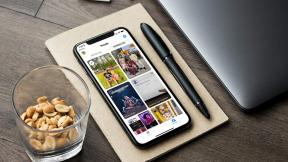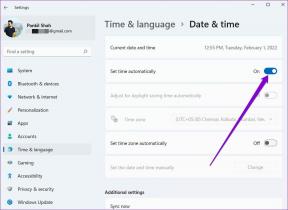10 võimalust Instagrami teatise parandamiseks, mis ei kao kuhugi – TechCult
Miscellanea / / December 01, 2023
Teatised on uudishimu sõna otseses mõttes. Iga kord, kui mõni Instagramist ilmub, tekitab see kohe uudishimu – kas see on meeldimine, kommentaar või keegi saatis mulle sõnumi? Kuigi on hea olla sellest põnevil, on üks konks kogu meeleolu sassi. Ja see on Instagrami kangekaelne kummitusteade, mis seal püsib ja lihtsalt ei kao kuhugi. Niisiis, mis see segadus on ja kuidas sellest lahti saada? Arutame sellest lähemalt tänases ajaveebis, alustame.

Miks mul on Instagrami märguanne, mis ei kao kuhugi?
Olete võib-olla saanud teatise, mis ütleb, et teil on Instagramis lugemata sõnumeid ühelt inimeselt, kuid te ei leia selle puudutamisel kelleltki uusi lugemata sõnumeid. Niisiis, kas see oli kummitusteade Instagramist? Noh, ei, mitte päris. Iga kord, kui saate teksti, teavitab platvorm teid sellest. Kui te aga seda ei leia, on võimalik, et saatja saatis selle tagasi.
Nüüd on asi: kas ja kuidas saate Instagramis saatmata sõnumeid lugeda on hoopis teine lugu. Kui te just ei kasuta selle veebiversiooni arvutis, ei saa kasutajad praegu teadet, et sõnum on saatmata ja pole enam saadaval. Selle asemel teatis kaob. Kui teie puhul seda pole, võivad võimalikud põhjused olla järgmised:
- Kehv Interneti-ühendus
- Rikutud vahemälu failid
- Saatja deaktiveeris või kustutas Instagrami konto
- Vead või tõrked
- Serveri probleemid
Kiire vastus
Tehke seadme Interneti-ühenduse tõrkeotsing ja taaskäivitage rakendus, et kontrollida, kas uusi sõnumeid on. Kui ei, tühjendage rikutud vahemälu andmed.
1. Avatud Seaded ja puudutage Rakendused.
2. Valige Instagram menüüst.
3. Lõpuks puudutage nuppu Säilitamine, millele järgneb Tühjenda vahemälu.
Näpunäide: Teid võidakse teavitada ainult vanadest lugemata vestlustest. Nii et enne tõrkeotsinguga alustamist veenduge, et lugege Instagramis kõiki vanu lugemata sõnumeid. Samuti kontrollige Sõnumitaotlused, ja kui neid on ootel, lugege neid.
Märge: Kuna nutitelefonidel pole samu seadete valikuid, on need tootjati erinevad. Seetõttu veenduge, et seaded oleksid õiged, enne kui midagi oma seadmes muudate. Sammud viidi läbi Samsung S20 FE 5G, nagu on näidatud allolevatel illustratsioonidel.
1. meetod: taaskäivitage rakendus, seejärel seade
Sageli võib lihtne taaskäivitamine lahendada väikesed ajutised tõrked, mis võivad põhjustada märguannete püsimist. Kui näete endiselt märguandeid, taaskäivitage telefon.
2. meetod: oodake serveri tööaega
Võib-olla olete teate kätte saanud, kuid sõnumit veel mitte. Kui teie piirkonna Instagrami serverites on seisakuid või neid hooldatakse. Selle tulemusena võib rakenduse vastus viibida. Avatud Instagrami alladetektor ja teatatud lahknevuste korral oodake, kuni need parandatakse.

3. meetod: Interneti-ühenduse tõrkeotsing
Sarnaselt serveriprobleemidega võib mõnikord ka halb ja ebastabiilne Interneti-ühendus takistada teadete õiget laadimist või kinnitamist. Seega, isegi kui olete teate kätte saanud, ei pruugi te Instagramis kohe ühtegi teadet näha. Sellised stsenaariumid on võimalikud, seega veenduge suurendage oma Android-telefoni Interneti-kiirust. Kui olete sõnumi kätte saanud ja selle läbi lugenud, kaob selle märguanne.
4. meetod: kustutage rakenduse vahemälu andmed
Veenduge, et rakenduse vahemälu andmed ei koguks teie telefoni salvestusruumi. Lisaks võivad rikutud või kahjustatud vahemälufailid põhjustada tõrkeid rakenduse funktsionaalsuses, sealhulgas Instagramis lugemata sõnum ühe inimese märguandest, mis lihtsalt ei kao. Sellistel juhtudel on soovitatav kustutada kõik rakenduse salvestatud ajutised failid.
1. Avatud Seaded ja puudutage Rakendused.
2. Valige Instagram rakenduste loendist ja toksake Säilitamine.
3. Puudutage nuppu Tühjenda vahemälu valik allosas.

Pärast tühjendamist kontrollige, kas probleem on lahendatud. Kui ei, siis saate ka Kustuta andmed. Kuid pidage meeles, et see kustutab kõik teie sisselogimismandaadid.
5. meetod: logige oma kontole uuesti sisse
Nüüd on see veel üks lihtne protseduur, mis on aidanud mitmel kasutajal sellest püsivast kummituslikust Instagrami teatisest lahti saada. Kõik, mida vajate, on kõigilt oma kontodelt välja logida ja uuesti sisse logida. Järgige juhiseid.
1. Avatud Instagram, liikuge profiililehele ja puudutage nuppu kolme rea ikoon paremas ülanurgas.
2. Valige Seaded ja privaatsus menüüst.
3. Kerige alla ja puudutage nuppu Logi välja . Kui teil on mitu kontot, puudutage nuppu Logige kõikidelt kontodelt välja.
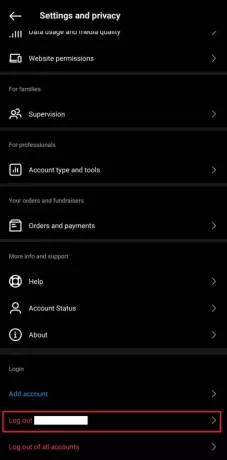
4. Pärast väljalogimist sisestage mandaadid ja Logi sisse uuesti teie kontole.
Kontrollige nüüd, kas probleem on lahendatud.
Loe ka: 15 parimat tasuta Instagrami jälitamisrakendust
6. meetod: lülitage Instagrami märguanded otsesõnumite jaoks välja
Selliste probleemide vältimiseks saate Instagrami jaoks ka otsesõnumiteatised keelata. Seda tehes teavitab rakendus teid meeldimiste, kommentaaride ja kõigi muude tegevuste kohta teie profiilil, välja arvatud teile saadetud sõnumid. Järgige juhiseid.
1. Avatud Seaded ja puudutage Märguanded järgneb Rakenduste märguanded.
2. Puudutage nuppu Instagram ja siis edasi Teavituste kategooriad.

3. Lülitage välja Instagram Directi taotlused valik.
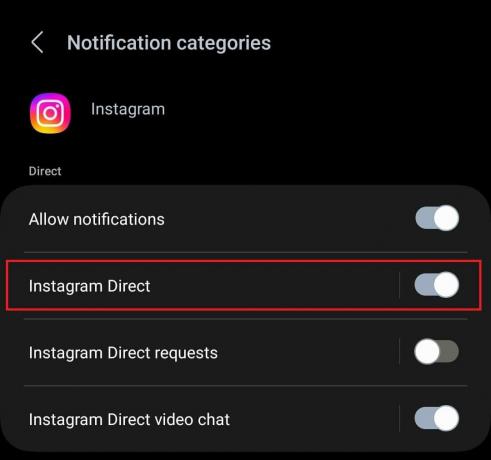
7. meetod: peatage kõik Instagrami teatised
Kui näete endiselt lugemata sõnumite märguannet, keelake kõik Instagrami märguanded korraga. Järgige juhiseid.
1. Avatud Instagram, liikuge profiililehele ja puudutage nuppu kolme rea ikoon paremas ülanurgas.
2. Puudutage nuppu Märguanded ja lülitage sisse kõrval olev valik Peatage kõik.
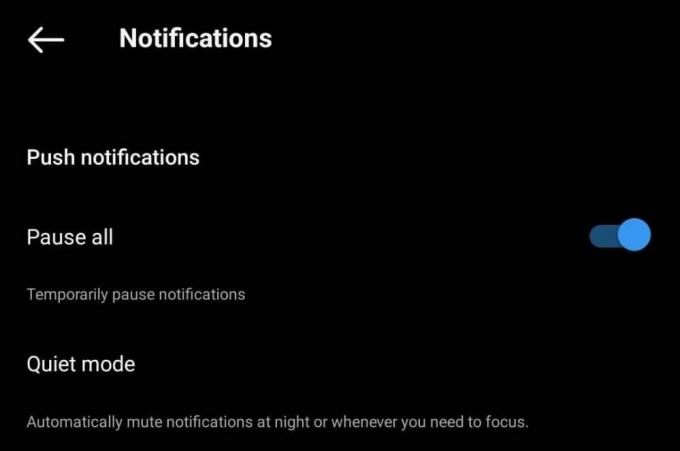
3. Valige periood, milleks soovite kõik teatised peatada.
4. Puudutage nuppu Sõnumid ja valige Väljas kõigi valikute jaoks, sealhulgas Sõnumitaotlused, Sõnumid individuaalsetest ja grupivestlustest, Sõnumite meeldetuletused, Grupitaotlused, jne.

Loe ka:Kustutatud märguannete taastamine Androidis
8. meetod: värskendage rakendust, seejärel seadet
Aegunud rakendustes esineb vigu ja tõrkeid, mis võivad rakenduses selliseid probleeme põhjustada. Neid saab aga värskendusega parandada.
1. Ava Google Play pood, otsima Instagramja puudutage nuppu Värskenda valik.

2. Nüüd avatud Seaded kerige telefonis alla ja puudutage valikut Tarkvara värskendus.
3. Puudutage nuppu Laadige alla ja installige.

4. Kui värskendusi on saadaval, Lae alla see ja Taaskäivita telefoni installimiseks.
9. meetod: probleemist teatamine
Kui ülaltoodud meetodid ei aita probleemi lahendada, muutub probleemist Instagrami tehnilise toe meeskonnale teatamine pöördeliseks sammuks. Esitage kindlasti probleemi üksikasjalik kirjeldus ja kogu asjakohane teave, mis võib probleemi lahendada. Seda saab teha järgmiselt.
1. Avatud Instagram ja navigeerige lehele Seaded ja privaatsus menüü
2. Kerige alla, puudutage nuppu Abi, millele järgneb Teavita probleemist.
3. Puudutage nuppu Teavita probleemist ja lülitage välja Probleemist teatamiseks raputage telefoni.

4. Puudutage nuppu Kaasa ja jätka.
5. Kirjeldage probleemi, millega silmitsi seisate, ja lõpuks puudutage Saada.
Loe ka: Kuidas saada Instagramis võetud kasutajanimi
10. meetod: installige Instagram uuesti
Lõpuks, kui viga püsib, proovige Instagram desinstallida ja uuesti installida. See kustutab kõik rikutud või kahjustatud failid, mis võivad probleemi põhjustada, ja laadite alla uued. Järgige juhiseid.
1. Toksake ja hoidke all Instagrami ikoon rakenduste sahtlis ja valige Desinstallige hüpikmenüüst.

2. Avage Google Play pood ja otsige Instagramja puudutage nuppu Installige valik.
3. Pärast installimist logige oma kontole sisse. Kõik vanad teatised tuleb nüüd eemaldada.
Loodame, et meie juhend aitas teil probleemi parandada Instagrami märguanne ei kao kuhugi probleem. Kui teil on küsimusi või ettepanekuid, jagage neid allpool olevas kommentaaride jaotises. Olge TechCultiga kursis, et saada rohkem lahendusi sellistele rakendustega seotud vigadele.
Elon on TechCulti tehnikakirjanik. Ta on kirjutanud juhendeid umbes 6 aastat ja käsitlenud paljusid teemasid. Talle meeldib käsitleda Windowsi, Androidiga seotud teemasid ning uusimaid nippe ja näpunäiteid.